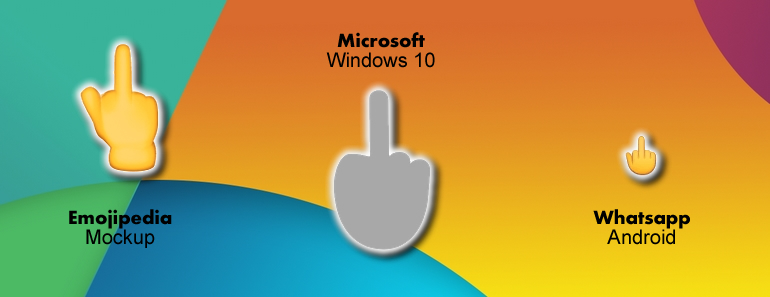Comenzamos a profundizar en el desempeño de Windows 10, el nuevo sistema operativo que Microsoft a puesto en modo de actualización gratuita. Uno de los puntos fuertes de Windows 10 son sus gestos y hoy conoceremos los mejores para el touchpad.
Recordemos que los gestos nos ayudan a ganar tiempo y ahorrar muchos clicks mientras trabajamos con Windows 10. Por lo menos este nuevo sistema cumple y no se ha olvidado de los clásicos atajos, algunos de los cuales de seguro recuerdas, no te preocupes, hoy vamos a listar los gestos que puedes ingresar desde el touchpad y así mejorar tu trabajo con la plataforma Windows.
No importa que aparato utilices, puede ser una portátil, ultrabooks o quizá híbridos, lo positivo es que el touchpad se convierte en una herramienta sencilla para el rápido control. Tal vez el espacio del touchpad no sea el más cómodo, pese a ello los comandos gestuales garantizan una excelente sensación de máxima funcionalidad y productividad el cualquier labor dentro de Windows 10.
Gestos touchpad para Windows 10:
– Pulsación a un dedo: Click normal.
– Pulsación a dos dedos: Click derecho.
– Pulsación a tres dedos: Abre las búsquedas de Cortana. Se puede cambiar para abrir las notificaciones.
– Pulsación a cuatro dedos: Abre el centro de notificaciones.
– Doble pulsación a un dedo: Doble click.
– Doble pulsación a un dedo y arrastrar: Seleccionar textos o aplicaciones. También sirve para arrastrar iconos.
– Deslizar con dos dedos hacia arriba o abajo: Hacer scroll en la pantalla.
– Deslizar con tres dedos hacia arriba: Abre la vista de tareas, y dentro de ellas podremos ir deslizando con tres dedos hacia abajo para seleccionar cual visualizar.
– Deslizar con tres dedos hacia abajo: Muestra el escritorio. Si volvemos a deslizar con los tres dedos hacia arriba se vuelven a mostrar las ventanas.
– Deslizar con tres dedos hacia izquierda o derecha: Navega entre las ventanas abiertas.
– Pellizco hacia adentro o hacia afuera Hacer zoom o quitar zoom.